Vi kunde inte synkronisera det här biblioteket 0x80070093, 0x80004005 - OneDrive-fel
Om när du försöker synkronisera ett SharePoint- bibliotek via OneDrive for Business på Windows 10 och får något av dessa fel:
- The query cannot be completed because the number of lookup columns it contains exceeds the lookup column threshold enforced by the administrator. Error code=0x80070093; Error source=Groove
- Unspecified error, Error code=0x80004005; Error source=Groove
sedan i det här inlägget ger vi lösningen för att åtgärda dessa två till synes distinkta fel.
Vi kunde inte synkronisera det här biblioteket 0x80070093, 0x80004005 – OneDrive - fel
Ett SharePoint-bibliotek(SharePoint library) är en plats på en webbplats där du kan ladda upp, skapa, uppdatera och samarbeta i filer med gruppmedlemmar. Varje bibliotek visar en lista med filer och nyckelinformation om filerna. När du använder OneDrive med ett konto från ditt företag eller din skola kallas det OneDrive for Business .
Felkod(Error) =0x80070093; Error source=Groove
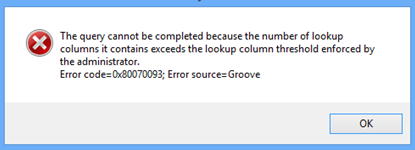
För att åtgärda det här problemet måste du minska antalet uppslagskolumner i den berörda SharePoint Online- listan och sedan försöka synkronisera biblioteket. Gör detta tills felet inte längre utlöses.
För att ta bort en kolumn, gör följande:
- Navigera till den berörda SharePoint Online- listan.
- Klicka på fliken BIBLIOTEK på(LIBRARY) SharePoint -(SharePoint) bandet och klicka sedan på Biblioteksinställningar(Library Settings) .
- I listan med kolumner klickar du på namnet på den kolumn som du vill ta bort.
- Klicka på Ta bort(Delete) längst ned på sidan Redigera kolumn(Edit Column) och klicka sedan på OK .
Obs:(Note:) Â Innan du tar bort en kolumn, fundera över hur detta kan påverka listan.
Felkod(Error) =0x80004005; Error source=Groove
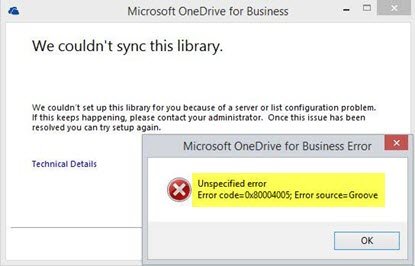
Det här problemet kommer ofta från en skadad klientcache, för att åtgärda den måste du bygga om den lokala klientcachen.
Så här gör du:
Säkerhetskopiera(Backup) alla filer du har synkroniserat! Om du använder standardlagringsplatsen skulle alla filer finnas i;
C:\Users\%username%\OneDrive for Business
Sluta nu synkronisera allt genom att högerklicka på OneDrive för företag(Business) - ikonen i systemfältet och klicka sedan på sluta synkronisera en mapp. Upprepa detta för alla bibliotek om du har fler än ett.
Högerklicka på Microsoft Office Upload Center - ikonen i systemfältet. Klicka på Inställningar(Settings) och sedan på Rensa cache(Clear Cache) .
Högerklicka på Microsoft Office Upload Center - ikonen i systemfältet(System Tray) och klicka på Avsluta.(Exit.)
Tryck sedan på Ctrl+Shift+Esc för att starta Aktivitetshanteraren(Task Manager) och avsluta GROOVE.EXE och MSOSYNC.EXE processer om de körs.
Tryck nu på Windows+R för att starta dialogrutan Kör . (Run)Kopiera(Copy) och klistra in sökvägen nedan i rutan och tryck på Enter :
%USERPROFILE%
Byt namn på din OneDrive for Business - mapp och din SharePoint-mapp för säkerhetskopiering.
Öppna dialogrutan Kör igen men den här gången, kopiera och klistra in sökvägen nedan och tryck på (Run)Enter :
%USERPROFILE%\AppData\Local\Microsoft\Office\15.0\
På platsen, fortsätt att ta bort mapparna OfficeFileCache(OfficeFileCache) , SPW och WebServiceCache . Hoppa över(Skip) alla filer som inte kan raderas och inte alla användare kommer att ha alla dessa mappar.
Starta om din PC.
Vid uppstart, försök att synkronisera om biblioteket. Du kommer att få en uppmaning som frågar dig vilka webbadresser(URLs) du vill synkronisera.
Proffstips(Pro Tip) : Det enklare sättet istället för att använda webbadresser(URLs) är att öppna webbplatssamlingen du vill synkronisera och sedan klicka på knappen "synkronisera" i menyfliksområdet. Detta startar automatiskt den installerade OneDrive- klienten (om du använder IE/Edge och om inget är felkonfigurerat). På en standard Windows -installation fungerar detta direkt.
Related posts
Inaktivera OneDrive-aviseringar när synkroniseringen pausas automatiskt
Fixa OneDrive felkod 0x8004de40 på Windows 11/10
Åtgärda OneDrive-felkod 0x8007016a
OneDrive Error 0x80070194, molnfilleverantören avslutades oväntat
Tillåt OneDrive att inaktivera behörighetsarv i skrivskyddade mappar
OneDrive Personal Vault visar fel språk
OneDrive-handledning för nybörjare; Ladda ner gratis e-bok
OneDrive sparar inte Word-dokument - Detta är inte ett giltigt filnamn
Hur man stänger av OneDrive Meddelande denna dag på Windows 11/10
Hur man låser OneDrive med lösenord, Touch ID eller Face ID på iPad
Du synkroniserar redan det här kontot - OneDrive för Mac-fel
Så här åtgärdar du OneDrive-felkoden 0x8004de25 eller 0x8004de85
Något gick fel Felkod 102 i OneDrive
Hur man begränsar bandbredden som används av OneDrive och Dropbox
OneDrive vs Google Drive - Vilken är den bästa molntjänsten?
Hur man kontrollerar OneDrive-lagringsutrymme
Så här fixar du OneDrive-synkroniseringsproblem i Windows 11/10
Hur man säkrar OneDrive-kontot
Hur man delar en fil eller mapp i OneDrive
Hur man tar bort länken, exkluderar eller tar bort en mapp från OneDrive i Windows 11/10
